烧录授权
更新时间:2024-11-20 02:14:52下载pdf
上一篇文档简述了烧录授权方案大致流程,针对不同开发方案对应了不同烧录授权方案。本文档将详细讲解几种不同的烧录授权方式。
烧录授权方案
使用 Zigbee SDK 开发应用功能后,您需要将编译生成的固件烧录到芯片内并进行授权,才可以连接到云端实现相关功能。根据不同场景的需求,涂鸦提供以下两种烧录授权方式:
- 烧录授权一体方案:通过云模组烧录授权平台进行烧录和授权操作,适用于发布阶段。
- 烧录授权分立方案:使用云模组烧录授权平台工具进行授权,再使用芯片原厂烧录工具进行烧录操作,适用于开发阶段,方案特点是 授权一次,重复烧录。
烧录授权一体方案
使用涂鸦上位机烧录和授权时使用,涂鸦上位机工具已经将芯片的烧录软件集成在涂鸦上位机内,您只需使用涂鸦上位机就可以完成烧录和授权。
使用此方案需要将生产固件按规范传到 涂鸦开发者平台,获取授权码并进行烧录授权测试。
烧录授权分立方案
不使用涂鸦上位机或者只使用涂鸦上位机授权时使用,涂鸦上位机不提供芯片的烧录功能,需要您自行使用芯片烧录软件烧录固件。
根据授权方案差异,此方案又可分为以下两种情况:
- 使用涂鸦上位机写入授权码:涂鸦提供授权码,您填入涂鸦上位机,通过串口将授权码信息写入到芯片内完成授权。
- 自行写入授权码:涂鸦以微软 Excel 文件形式提供 授权码清单,您自行解析授权码清单内容,写入到芯片内完成授权。
该方案适用于开发阶段,开发者将编译完成的固件,通过烧录器烧录到设备内。
该方案下设备只能正常运行一周,之后会因无授权信息而无法连接云服务。如果需要长期测试,可以参考烧录授权一体方案,使用云模组烧录授权平台进行授权。
获取授权码
通过上传固件获取
Zigbee SDK 应用开发编译完成后,在 output 文件夹中生成可用于烧录执行的生产固件和升级固件。

您需要将编译生成的固件上传至涂鸦开发者平台,以便下单获取对应的授权码,详细的流程如下:
-
登录 涂鸦开发者平台,选择所创建的产品。
-
在产品 硬件开发 页面,选择 TuyaOS 开发方式并选择相应的模组,单击 新增自定义固件。
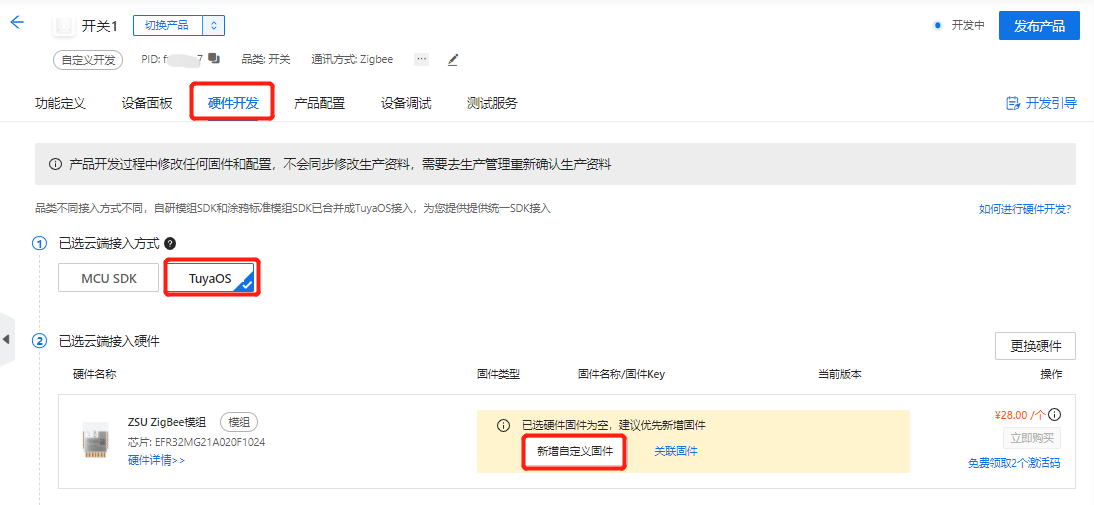
-
在 新增固件 页面,填入固件相关信息,单击 上传固件。注意此处的固件标识名要和编译出来待上传的文件名保持一致。
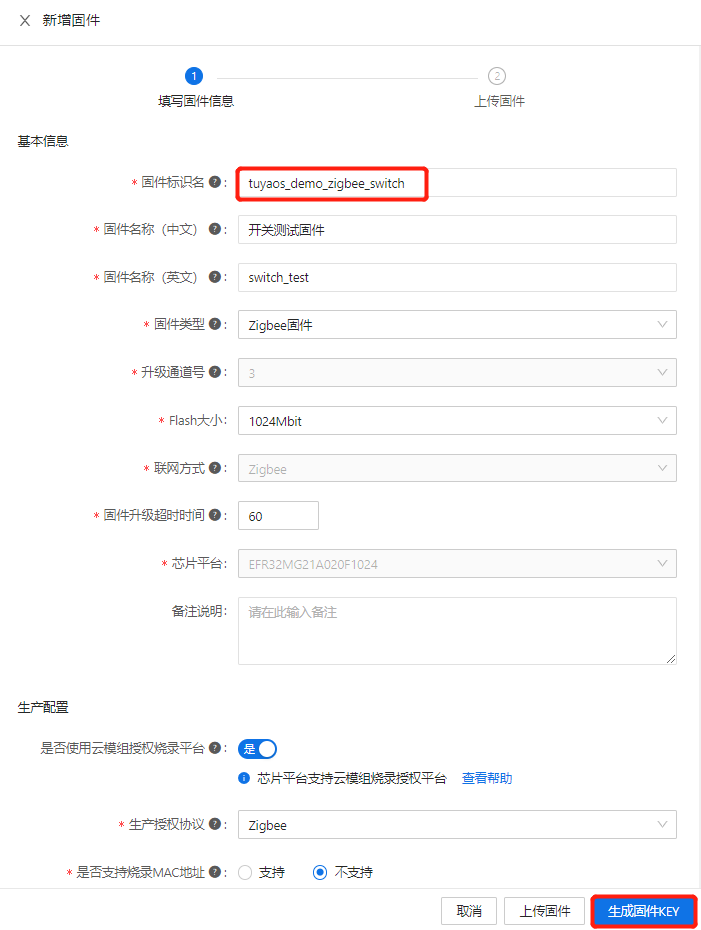
-
将编译生成的固件上传至相应的位置,单击 保存并上架。
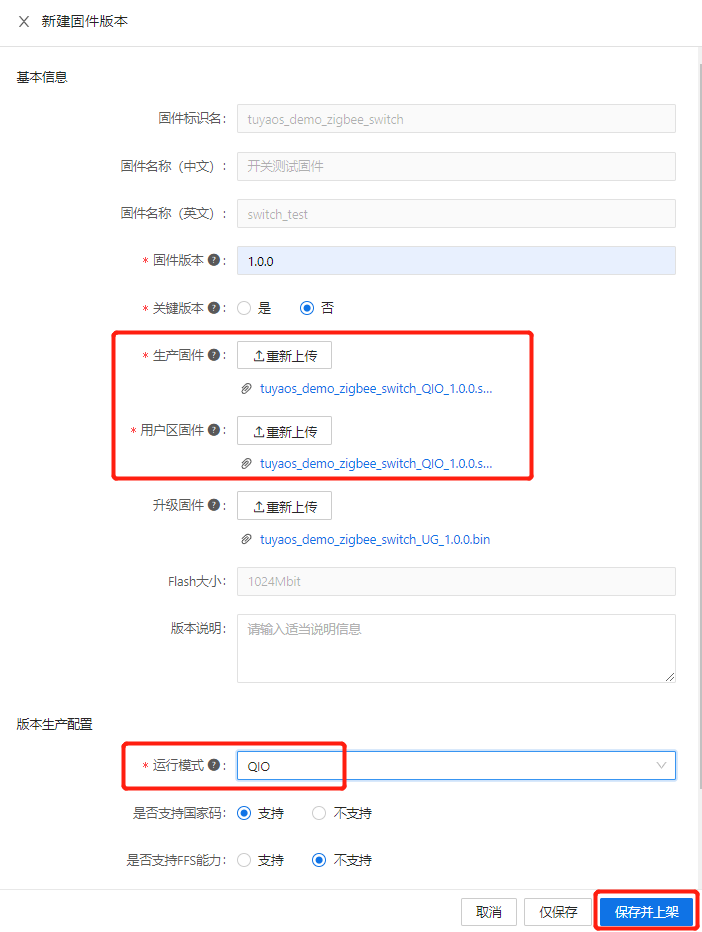
-
固件新增成功示例如下:
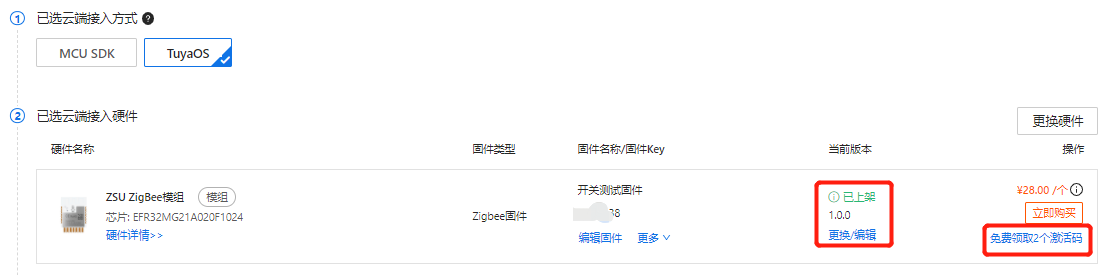
-
固件上传完成后,单击 免费领取2个激活码,即可获取授权码。涂鸦的授权码交付形式分为以下三种类型:
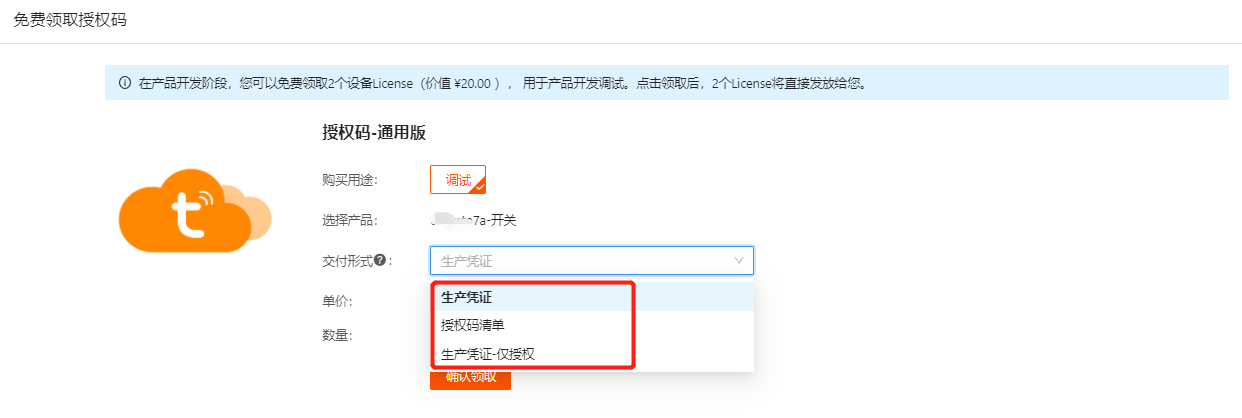
三种不同形式说明如下表:
授权码交付形式 适用方案 说明 生产凭证 适用于烧录授权一体方案 加密后的授权码信息,使用涂鸦上位机通过授权协议烧录到设备内,会对固件 key 包含的固件标识名及版本等信息进行校验,防止出现固件烧录错误、版本错误等现象。这是涂鸦标准模组使用的烧录方式,也是最推荐的烧录方式。不过需要涂鸦生产系统支持相应芯片的烧录,不适用于非涂鸦标准芯片。 生产凭证-仅授权 适用于烧录授权分立方案 加密后的授权码信息,使用涂鸦上位机通过授权协议烧录到设备内,用于固件烧录授权分立方案,不对固件 key 包含的信息做校验,适用于非涂鸦标准芯片的授权。 授权码清单 不建议使用,如有需求可先通过工单与涂鸦进行沟通 授权码明文信息,由开发者自行开发用上位机烧录到设备内,通常不建议使用。 目前,Zigbee 协议暂不支持 授权码清单 交付方式,故选择 生产凭证 交付形式。单击确认并提交,完成后下载生产凭证并解压提取授权码。

通过绑定三明治开发板获取
首先,绑定三明治开发板,以 ZS3L 模组为例。
-
打开 涂鸦开发者平台。
-
单击 产品 > 开发者工具 > 三明治开发板 > 绑定开发板。
-
在弹出窗中,输入开发板上的 ID 和密码,即可完成绑定。
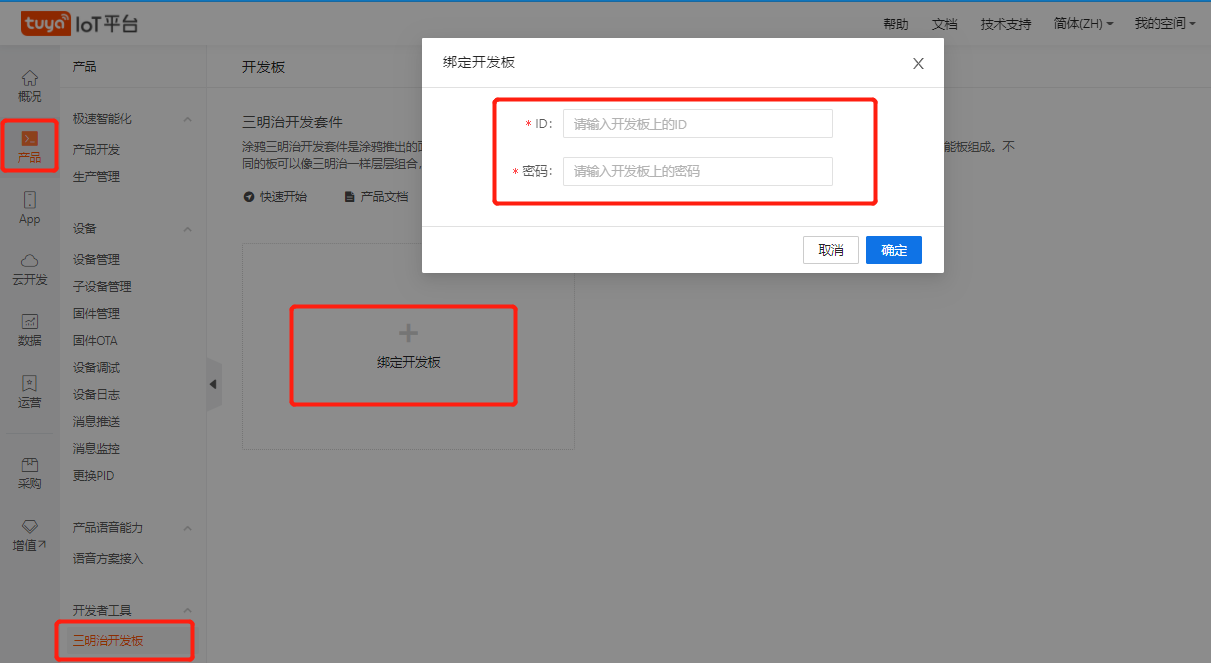
绑定完成后如下图所示:
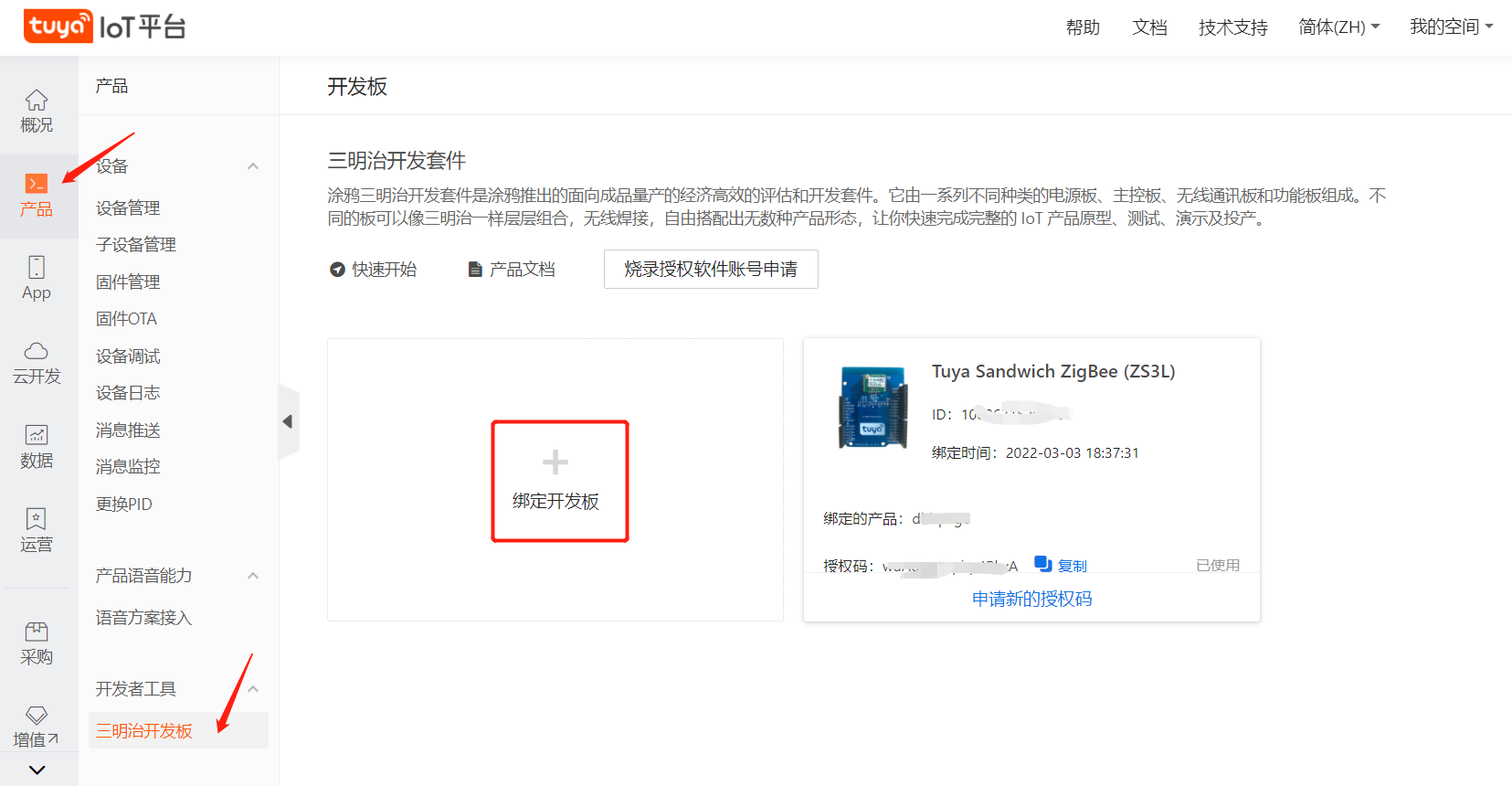
其次,三明治开发板获取授权码。
根据下方图片指示的顺序进行操作,单击 申请新的授权码,选择要烧录授权的产品,确定后便可成功申请到授权码。
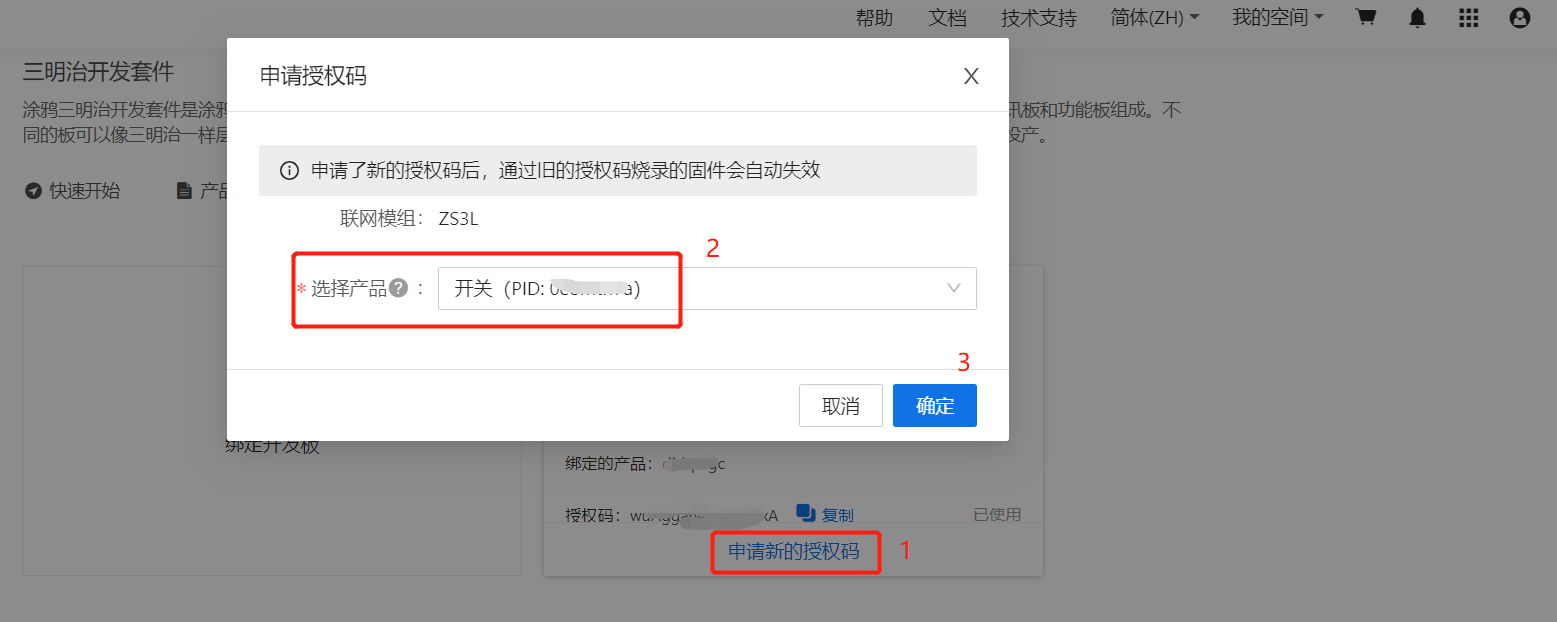
获取烧录授权工具
-
登录 涂鸦智慧生产管理系统。
-
选择 知识库管理 > 软件下载,软件名称搜索 生产解决方案,单击 下载。
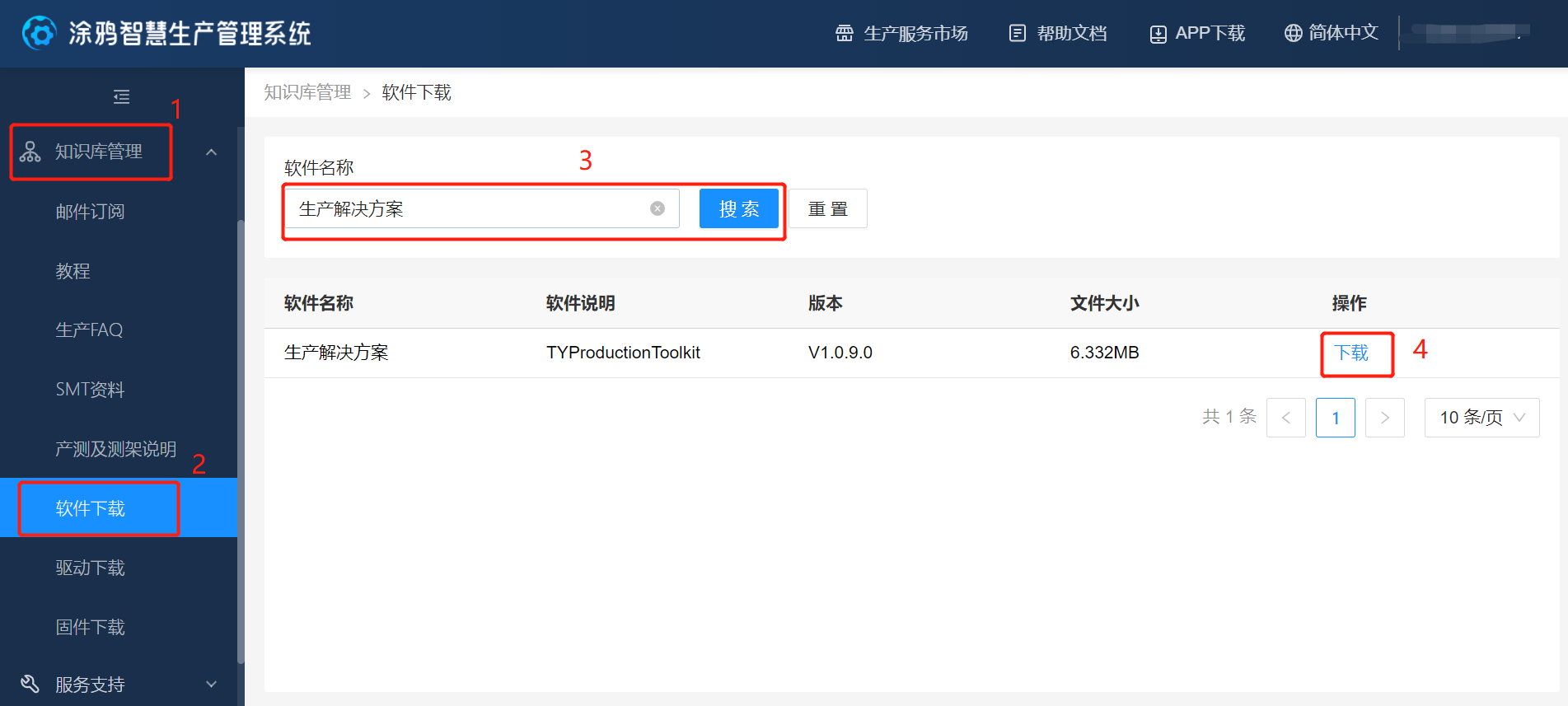
-
登录 涂鸦生产解决方案,选择 云模组,等待工具加载完成。
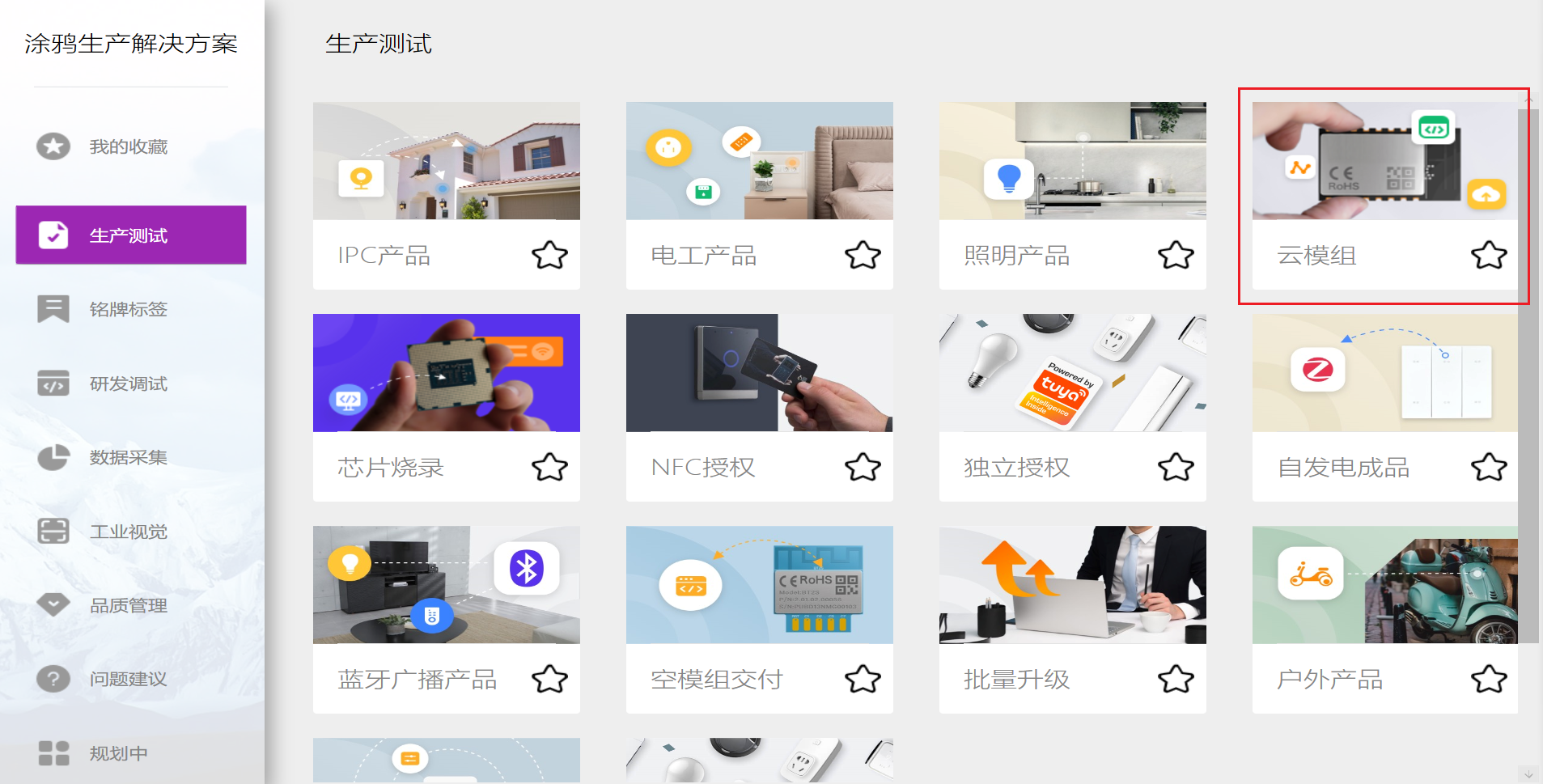
烧录授权
自定义开发烧录授权
-
根据上文,以上传固件获取生产凭证方式提取到 token,打开 云模组烧录授权平台 工具并输入 token。
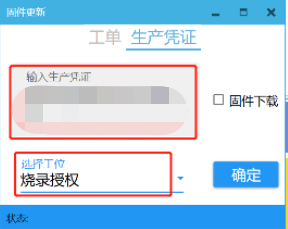
-
生产凭证输入完成后,基础信息 一栏会显示固件的相关信息,选择端口波特率等,单击 运行。
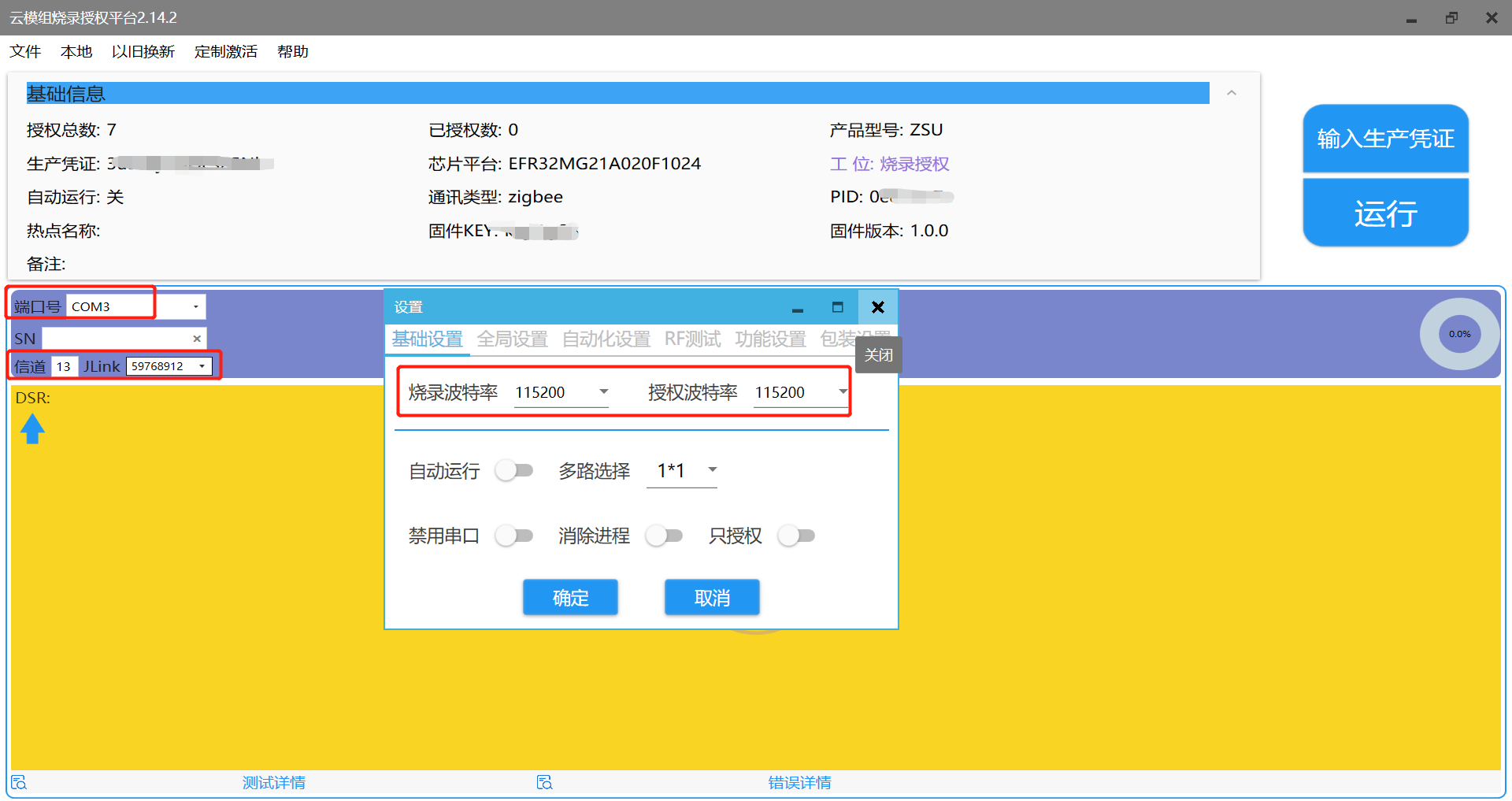
-
等待烧录成功。
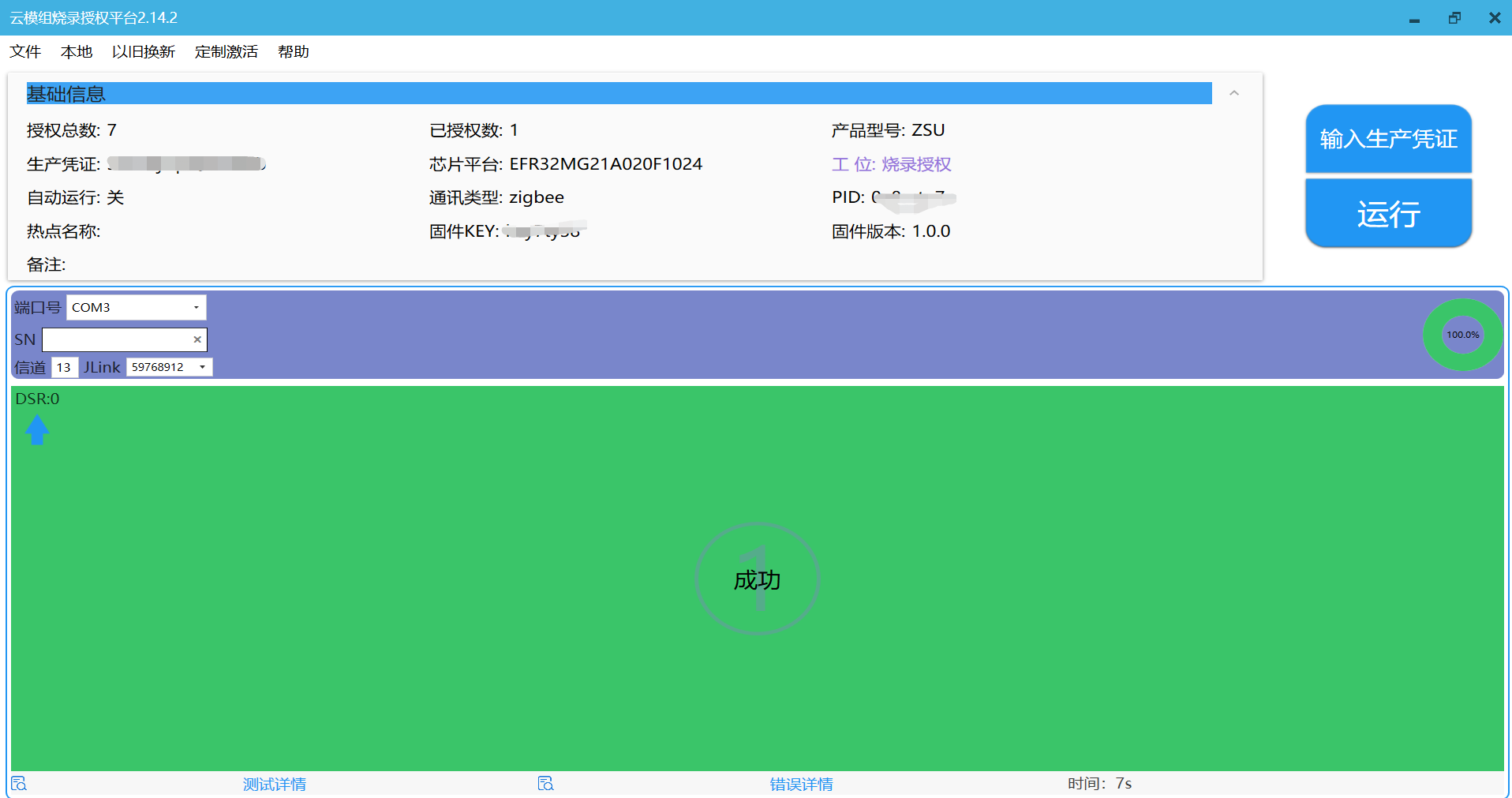
三明治开发板烧录授权
-
在 云模组烧录授权平台 工具中,输入绑定后获取到的生产凭证,选择工位为 烧录授权。
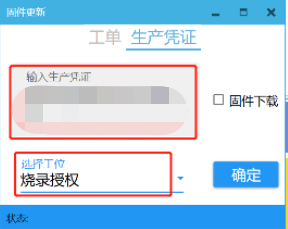
这里可能会出现
获取token失败,没有操作权限的错误,解决办法如下: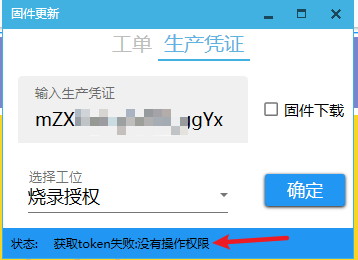
出现该错误需要在 涂鸦智慧生产管理系统 中,按照下图指示,依次单击 生产管理 > 工单管理 > 生产凭证确认,然后输入刚刚没有操作权限的 生产凭证,单击 确认。再回到 云模组烧录授权平台 工具中,输入该生产凭证,单击 确认 即可开始烧录授权操作。
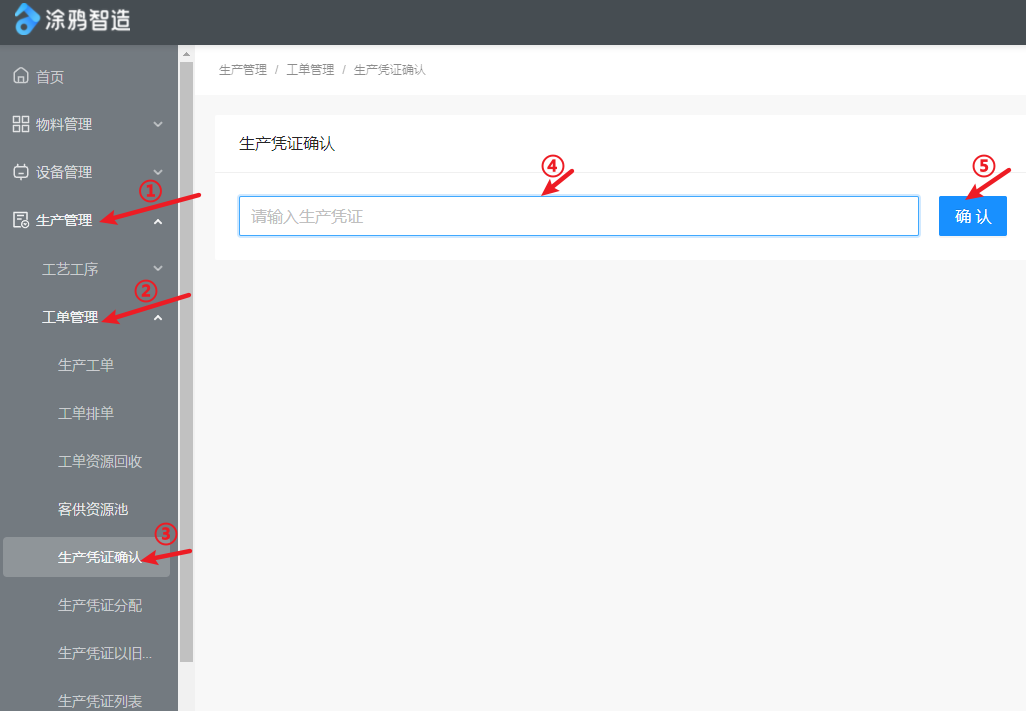
-
输入生产凭证后,基础信息 一栏会显示固件的相关信息,选择 端口号,信道为 11,下拉选择 JLink,烧录波特率与授权波特率均设为 115200,确定 后单击 运行。
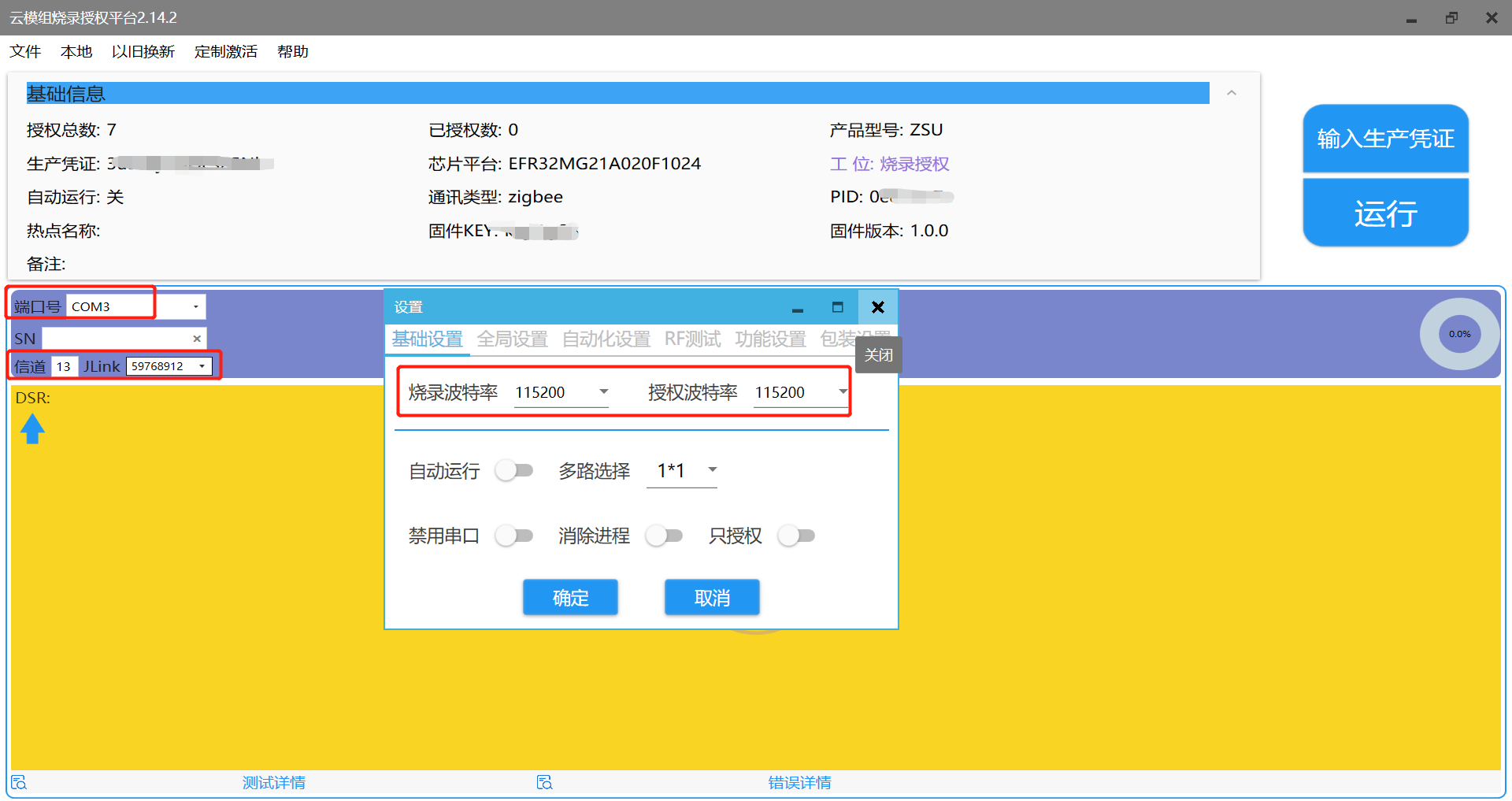
-
等待烧录授权成功。
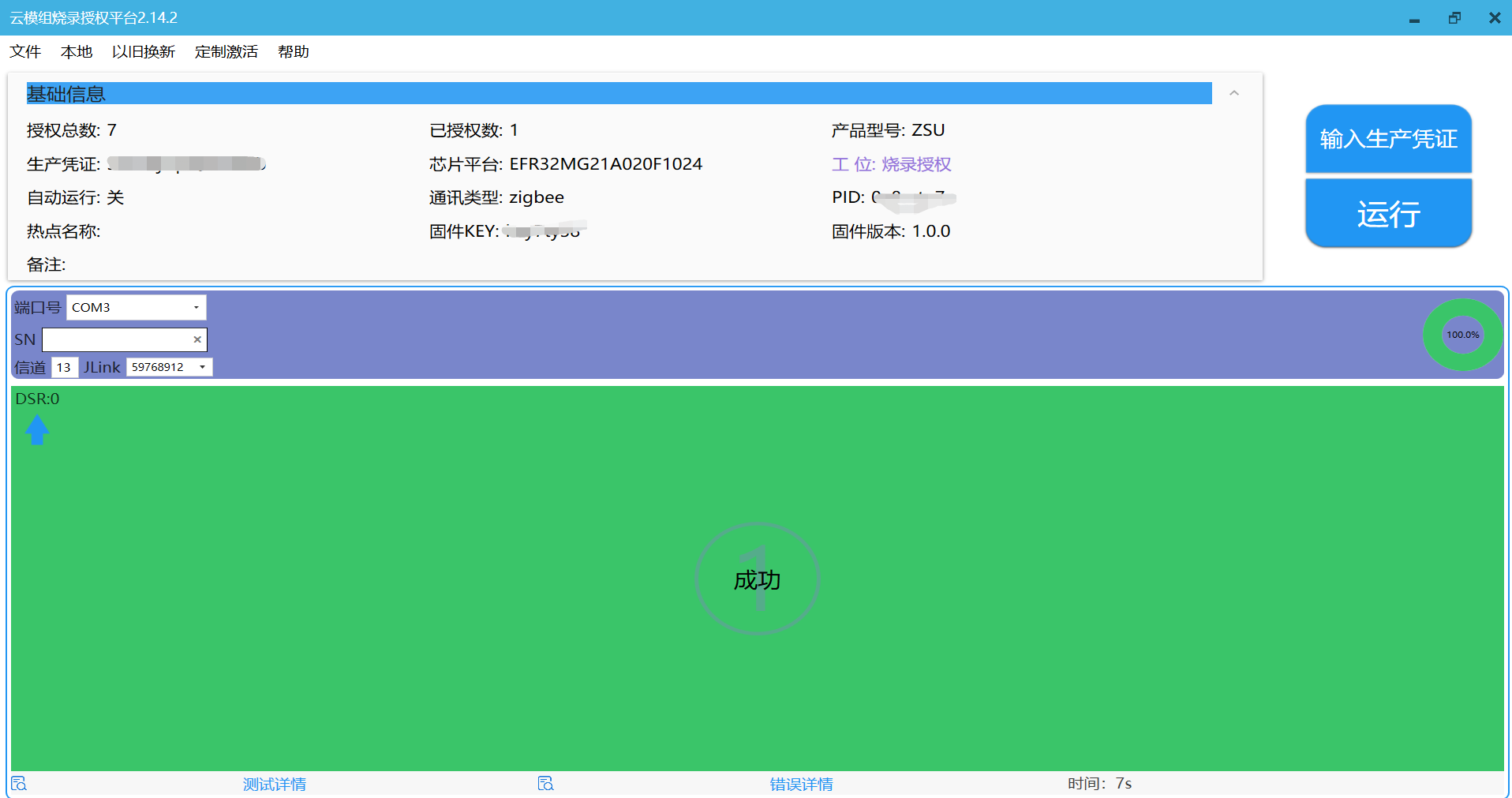
使用原厂工具烧录授权
打开 software\TuyaOS\tools\Commander 目录,找到原厂烧录工具 commander.exe 并双击打开。烧录文件选择 QIO 文件即可进行快速烧录。烧录工具使用说明如下,生成产物位于工程目录下的 output 文件夹中。
使用原厂烧录工具烧录的固件仅支持烧录后用于测试,所使用的的固件必须是通过涂鸦烧录授权工具进行授权烧录过的,否则固件只能使用 7 天,7 天之后可能会出现死机等异常情况。
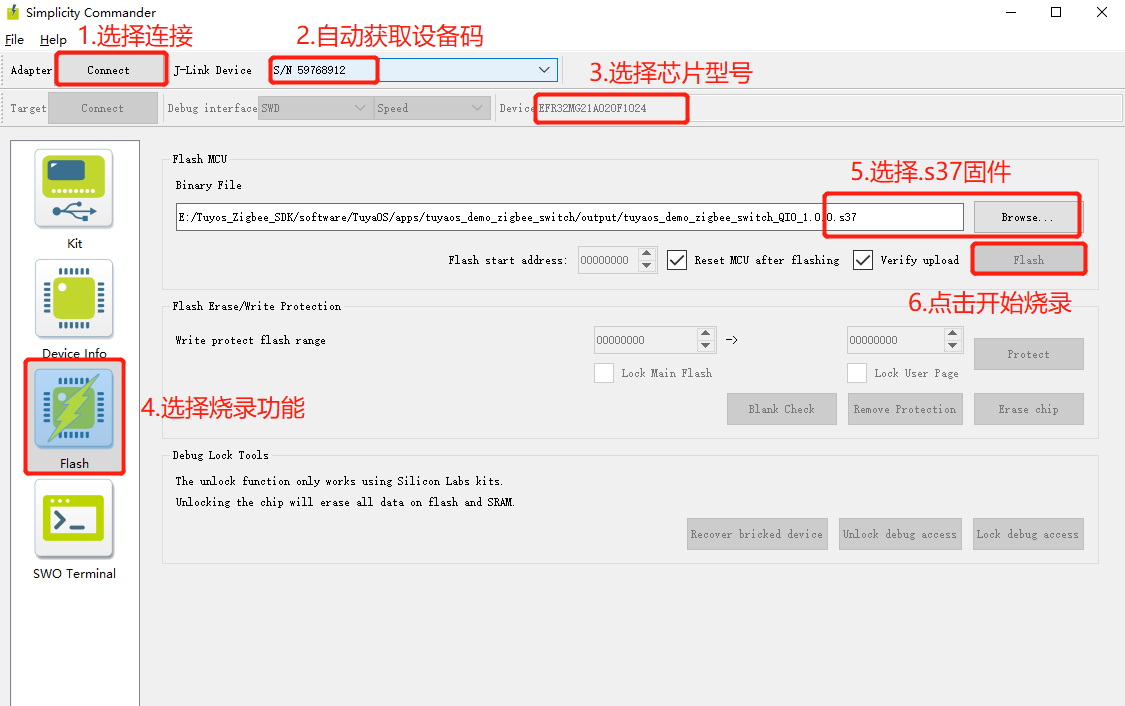
该内容对您有帮助吗?
是意见反馈该内容对您有帮助吗?
是意见反馈






